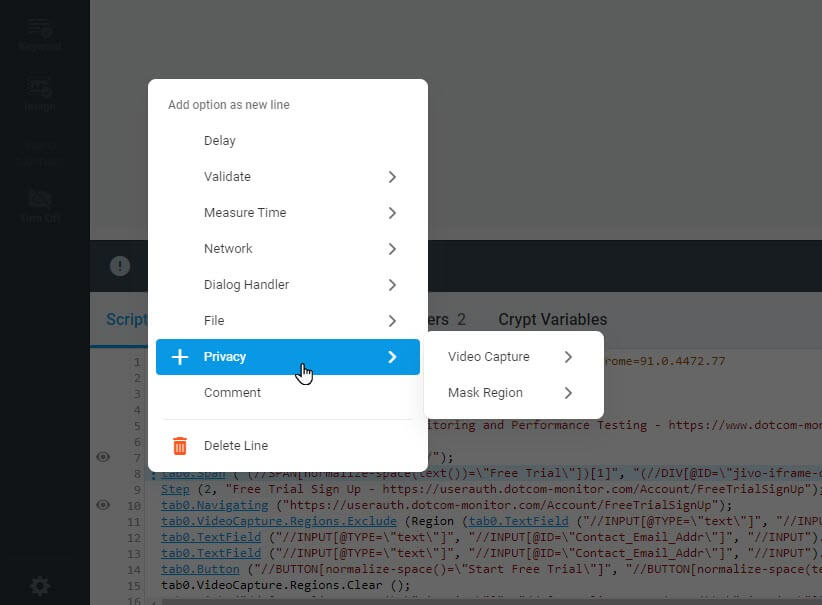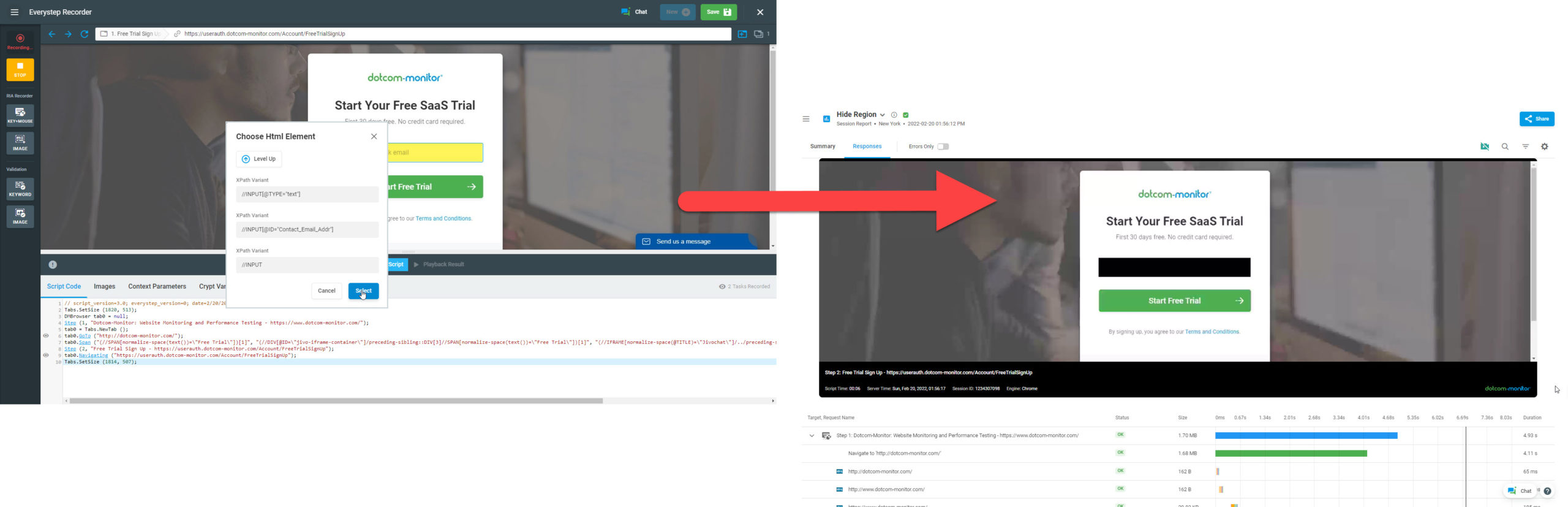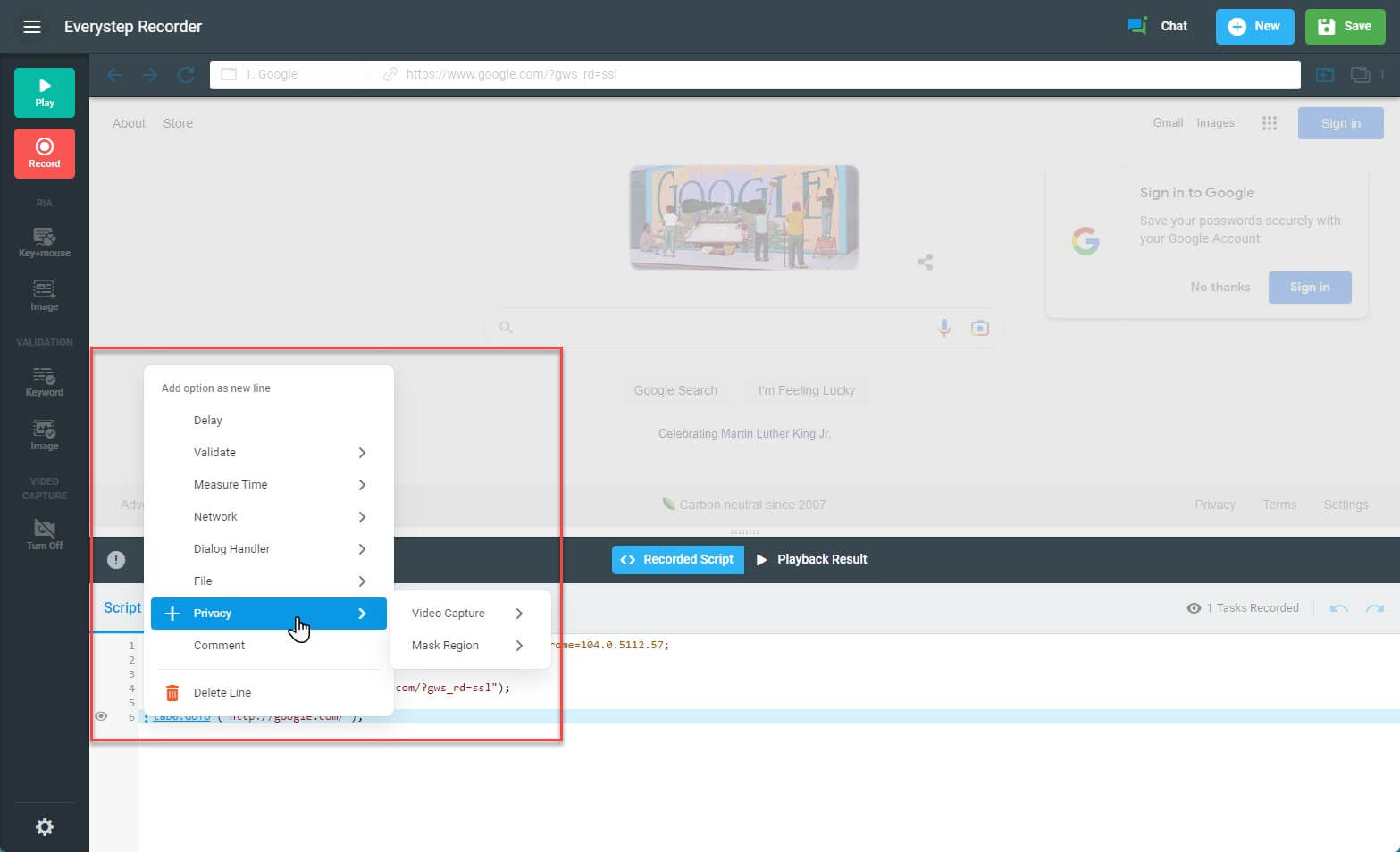يجب أن تمتد حماية معلومات التعريف الشخصية (PII) على مدار دورة حياة تطبيق الويب بالكامل. على سبيل المثال ، يجب تلبية متطلبات قانون قابلية نقل التأمين الصحي والمساءلة (HIPAA) في كل مرحلة من مراحل التطوير لموقع ويب للرعاية الصحية ، بالإضافة إلى تنفيذ متطلبات اختبار الويب.
بشكل افتراضي ، نلتقط مقطع فيديو لخطوات أو معاملات تطبيقات الويب المختلفة في نافذة المتصفح. قد يتم أيضا تسجيل بعض محتوى الويب الحساس ، مثل المعلومات الصحية المحمية (PHI) أو نماذج الويب مع تسجيل الدخول أو البيانات الشخصية الأخرى ، على الفيديو. إذا لزم الأمر ، يمكنك تعطيل ميزات تسجيل المعاملات ولقطات الشاشة تماما. ومع ذلك ، نظرا لاستخدام فيديو تنفيذ المعاملة لاستكشاف الأخطاء وإصلاحها ، نوصيك باستخدام ميزات وضع الخصوصية في أداة البرمجة النصية EveryStep.
في وضع الخصوصية ، يمكنك إيقاف تسجيل الجلسة مؤقتا عندما يتعلق الأمر بمحتوى الويب الحساس. أو يمكنك إخفاء مناطق معينة على الفيديو المسجل. لتحديد نهج حماية معلومات تحديد الهوية الشخصية الذي يعمل بشكل أفضل لحالتك ، تحقق من التفسيرات الواردة في هذه المقالة.
إخفاء المنطقة على الفيديو المسجل
إذا كنت تريد إخفاء منطقة معينة في الفيديو المسجل وإبقائها مقنعة عند إعادة تشغيل الفيديو ، فيمكنك تحديد المنطقة في أداة البرمجة النصية EveryStep أثناء تسجيل البرنامج النصي.
تتيح لك أداة البرمجة النصية EveryStep تحديد منطقة على صفحة الويب التي تريد إخفاءها يدويا. سيتم إخفاء المنطقة المحددة بمستطيل أسود على الفيديو الملتقط لتنفيذ البرنامج النصي EveryStep الخاص بك. من الناحية العملية ، في كل مرة يقوم فيها مستخدمو حساب Dotcom-Monitor الخاص بك بمراجعة تسجيلات تنفيذ البرنامج النصي ، سيرون ذلك المستطيل الأسود بدلا من المنطقة المحددة ليتم إخفاؤها.
يمكنك تحديد منطقة عنصر HTML معينة ليتم إخفاؤها على الفيديو. على سبيل المثال، يمكنك تحديد حقل إدخال نص في صفحة تسجيل ليتم إخفاؤه تحت مستطيل أسود. بدلا من ذلك ، إذا كنت ترغب في إخفاء منطقة مخصصة على الفيديو ، فيمكنك تحديد إحداثيات الشاشة لهذه المنطقة مباشرة.
في حالة تسجيل البرامج النصية لمراقبة تطبيقات الويب التي تعتمد على RIA، واختبار التحميل، يمكنك ربط منطقة الإخفاء بصورة RIA مرجعية على الصفحة. ستكتشف تقنية مطابقة الصور RIA الفريدة الخاصة بنا الصورة الموجودة على الفيديو الملتقط وتخفي المنطقة المرتبطة بتلك الصورة عند تشغيل الفيديو.
لتحديد منطقة إخفاء على صفحة الويب في أداة البرمجة النصية EveryStep، تحقق من الإرشادات المقدمة لطريقة الإخفاء المقابلة.
-
الإخفاء بواسطة عنصر HTML
-
إخفاء حسب المنطقة المرتبطة بإحداثيات الشاشة
-
إخفاء حسب المنطقة المرتبطة بصورة RIA
تغيير سلوك المنطقة
يمكن أن يؤثر تمرير الشاشة على موضع منطقة الإخفاء على الفيديو الذي تم التقاطه.
بشكل افتراضي، يتم ربط منطقة القناع بأعلى الشاشة أو بوسط صورة RIA المقترنة. ببساطة ، تلتزم المنطقة بموضعها الأولي عند تنفيذ إجراء التمرير. ومع ذلك ، بمجرد تسجيل البرنامج النصي ، يمكنك تغيير الطريقة التي تتصرف بها منطقة التقنيع على الفيديو عن طريق تغيير قاعدة تحليل المنطقة. على سبيل المثال ، يمكنك إخفاء العناصر التي تلتصق بأعلى الشاشة بمجرد تمريرها عن طريق ربط منطقة التقنيع بالصفحة.
لتغيير نقطة الارتساء التي ترتبط بها منطقة التقنيع، أوقف التسجيل، وفي قسم رمز البرنامج النصي، انقر فوق طريقة
VideoCapture.Regions.Exclusion
التي تريد تعديلها وحدد قاعدة تحليل المنطقة من القائمة المقابلة:
- BindToScreen. عند الارتباط بأعلى الشاشة ، تلتصق المنطقة بالموضع الأولي بالنسبة إلى الجزء العلوي من الشاشة.
- BindToPage. عند الارتباط بأعلى الصفحة ، تصبح المنطقة ثابتة في مكانها ويتم تمريرها مع الصفحة.
- RealTimePicture (صورة RIA فقط). على غرار BindToScreen. يربط المنطقة بمركز صورة RIA المرتبطة.
تغيير إحداثيات المنطقة
لتغيير إحداثيات منطقة التقنيع، في قسم رمز البرنامج النصي، انقر فوق طريقة المنطقة المقابلة وحدد إحداثيات جديدة.
مسح المناطق المقنعة
لمسح جميع المناطق المقنعة التي تم تحديدها من قبل في البرنامج النصي، من قائمة سياق مسجل الشاشة، حدد إخفاء منطقة الفيديو عن طريق > مسح كل المناطق.
إيقاف تسجيل الفيديو مؤقتا
يتيح لك خيار التقاط الفيديو (تسجيل الفيديو في سطح مكتب أداة البرمجة النصية EveryStep) إيقاف تسجيل الفيديو مؤقتا واستئنافه أثناء تنفيذ جلسات مراقبة تطبيق الويب واختبار التحميل.
لاستخدام وظيفة التقاط الفيديو لإيقاف تسجيل الفيديو مؤقتا أثناء تنفيذ جزء معين من البرنامج النصي ، اتبع الخطوات أدناه:
- ابدأ في تسجيل برنامج نصي.
- قبل الخطوات التي تتضمن محتوى PII مباشرة، انقر فوق تسجيل الفيديو على شريط الأدوات على الجانب الأيسر لتبديل وضع الفيديو إلى حالة “إيقاف”. ستتم إضافة السطر المقابل إلى البرنامج النصي.
- لاستئناف التسجيل، انقر على تسجيل الفيديو مرة أخرى. سيتم تنشيط وظيفة التسجيل للخطوات والإجراءات اللاحقة. توضح لقطة الشاشة أدناه كيف يجب أن يبدو هذا داخل البرنامج النصي EveryStep.
تطبيق وضع الخصوصية على البرنامج النصي المسجل مسبقا
إذا كنت بحاجة إلى تطبيق وظائف وضع الخصوصية على برنامج نصي مسجل مسبقا ، فاستخدم خيار الخصوصية في قائمة سياق محرر البرامج النصية.